Viewsonic VP2768-4K [10/74] 2 внешний вид монитора
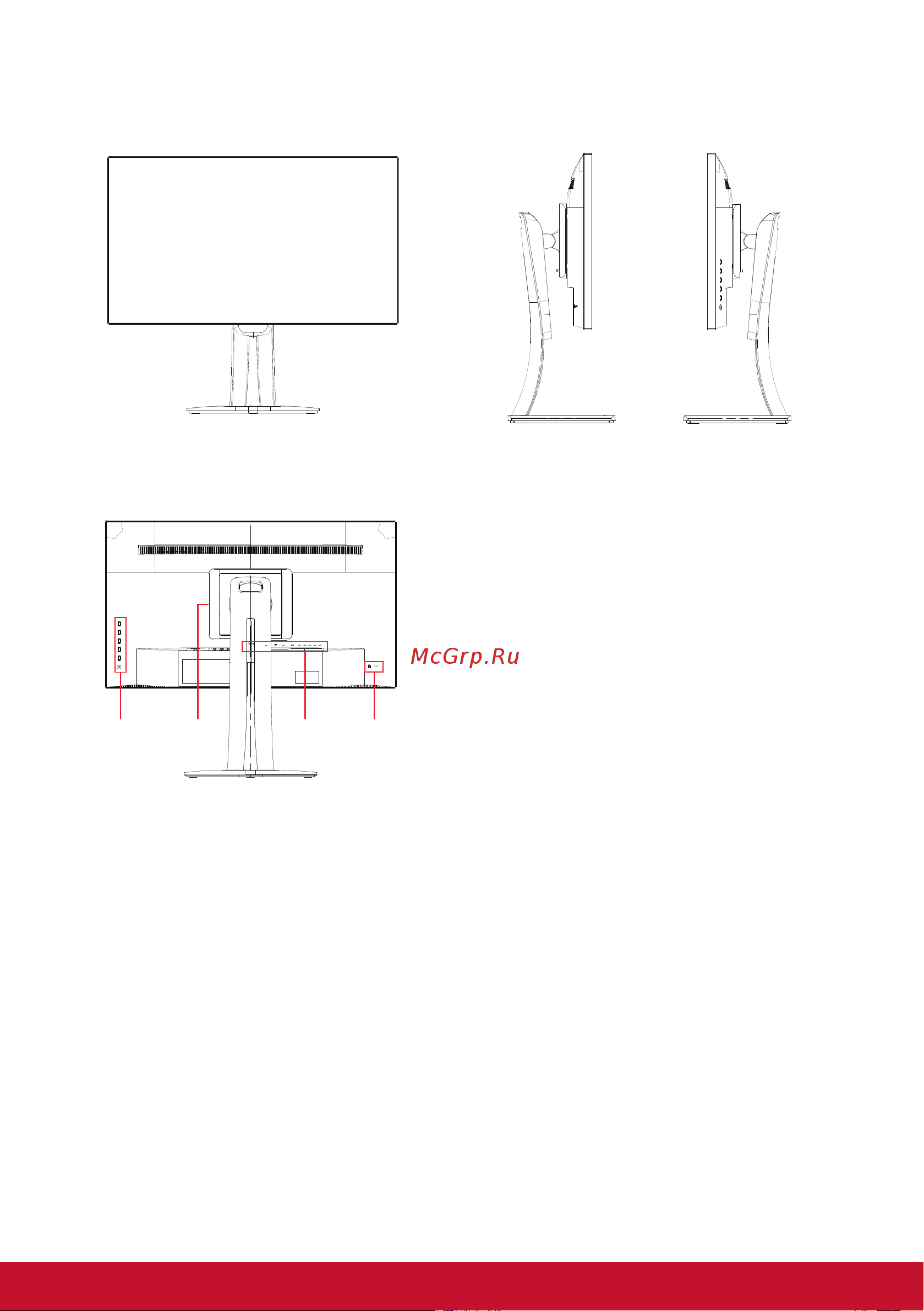
6
2-2. Внешний вид монитора
A. Лицевая панель B. Вид слева и справа
C. Задняя панель
2 1
241 3
1. Панель управления (подробное
описание представлено в пункте 3-1)
2. Порты ввода/вывода В этом месте
расположены все разъемы ввода
и вывода, а также разъем для
подключения источника питания
(подробное описание представлено
в пункте 2-4)
3. Разъем для защитного замка
Kensington (подробное описание
представлено в пункте 2-3 раздел G)
4. Место настенного крепления по
стандарту VESA на задней панели
монитора*. Пошаговые инструкции
по настенному монтажу по стандарту
VESA представлены в разделе
дополнительных инструкций пункта
2-3.
*Возможность настенного
крепления VESA зависит от модели
устройства:некоторые модели не
поддерживают настенный монтаж по
стандарту VESA.
Содержание
- Благодарим вас за выбор продукции viewsonic 2
- Знакомство с экранным меню 30 3
- Подготовка к работе 4 3
- Поиск и устранение неисправностей 51 3
- Предостережения и предупреждения 1 3
- Регулировка изображения на экране 18 3
- Содержание 3
- Технические характеристики 48 3
- Данные по авторским правам 60 4
- Очистка и обслуживание 53 4
- Сведения о службе 61 4
- Соответствие стандартам 55 4
- Предостережения и предупреждения 5
- Подготовка к работе 8
- 1 комплектация 9
- 2 внешний вид монитора 10
- A лицевая панель b вид слева и справа 10
- C задняя панель 10
- C регулировка высоты монитора 12
- D регулировка угла 13
- E функция поворота 14
- F установка арматуры для настенного монтажа необязательно 16
- G функция защитного замка kensington 17
- 4 руководство по установке 18
- Отключите питание жк монитора и компьютера 18
- Подключение видеокабеля 18
- Подключите видеокабель от жк монитора к компьютеру 18
- При необходимости снимите крышки задней панели 18
- A кабель питания и при необходимости сетевой адаптер 19
- B видео и аудио кабель 19
- A type 20
- B type 20
- C кабель usb 20
- 5 включено 21
- Значения символов на панели и в экранном меню 23
- Ниже представлено описание символов на панели 23
- Ниже представлены описания элементов экранного меню и osd quick menu краткого меню и их функций 24
- 2 оптимизация монитора 26
- 3 установка драйвера установка windows 10 26
- 4 установка режима синхронизации 28
- 5 установка дополнительного программного обеспечения опция 29
- 6 обновление микропрограммы монитора опция 30
- Vp series usb firmware update tool v1 31
- Примечание процедура обновления занимает несколько минут не отключайте питание пк и монитора прерывание подключения по usb также приведет к сбою обновления 31
- Шаг 4 запустите инструмент обновления микропрограммы приложение автоматически обнаружит и проверит модель и текущую версию микропрограммы вашего монитора нажмите на кнопку update обновить чтобы обновить микропрограмму монитора 31
- 7 auto pivot автоматический поворот опция 32
- 8 colorbration опция 33
- 1 древовидная структура экранного меню 34
- Знакомство с экранным меню 34
- Audio adjust volume on mute off 36
- Displayport 36
- Hdmi 1 36
- Hdmi 2 36
- Input select 36
- Mini dp displayport hdmi 1 hdmi 2 36
- Minidp 36
- 90 90 180 40
- Recall all recall 41
- 2 описание элементов экранного меню osd 42
- Примечание в этом разделе приводится описание всех элементов экранного меню для всех моделей некоторые из этих элементов могут отсутствовать в экранном меню вашего устройства не обращайте внимание на описание элементов которых нет в вашем экранном меню для просмотра всех элементов экранного меню своего монитора см пункт 4 1 древовидная структура экранного меню выше ниже представлено четкое описание элементов экранного меню и их функций в алфавитном порядке 42
- 3 управление настройками монитора 50
- 4 блокировка экранного меню и 51
- Выключателя питания 51
- Технические характеристики 52
- Используйте только адаптер питания компании viewsonic или аналогичный 54
- Не настраивайте видеокарту компьютера на разрешения и частоты выше указанных для данных режимов синхронизации это может привести к необратимому повреждению жк монитора 54
- Условия испытаний соответствуют стандарту eei 54
- Поиск и устранение неисправностей 55
- Очистка и обслуживание 57
- Очистка монитора 57
- 1 соответствие требованиям федеральной комиссии по связи сша fcc 59
- Соответствие стандартам 59
- 2 соответствие требованиям министерства промышленности канады 60
- 3 соответствие се для европейских стран 60
- 4 декларация про соответствие rohs2 61
- Данный продукт был разработан и произведен в соответствии с директивой 2011 65 eu европейского парламента и совета европы про ограничение использования некоторых вредных веществ в электрическом и электронном оборудовании директива rohs2 он также соответствует максимальным значениям концентрации предложенным техническим комитетом адаптации европейской комиссии tac 61
- 5 утилизация продукта по истечении срока эксплуатации 63
- Данные по авторским правам 64
- Product registration 65
- Viewsoni 65
- Vp2768 4k_ug_rus rev 1a 05 10 18 65
- Регистрация изделия 65
- Сведения о службе 65
- Asia pacific 66
- Country region website t telephone c chat online email 66
- Europe 66
- France et autres pays francophones en europe 66
- Www viewsoniceurope com fr www viewsoniceurope com fr support call desk service_fr viewsoniceurope com 66
- Для получения технической поддержки или технического обслуживания изделия см информацию приведенную в таблице ниже или обратитесь с организацией в которой вы приобрели монитор 66
- Примечание вам будет нужен серийный номер монитора 66
- Служба поддержки 66
- America 68
- Ограниченная гарантия 69
Похожие устройства
- Viewsonic VX3211-4K-MHD Руководство по эксплуатации
- Viewsonic VX3216-SCMH-W-2 Руководство по эксплуатации
- Lenovo Legion T530-28ICB (90JL00HVRS) Руководство по эксплуатации
- Lenovo IdeaCentre 720-18APR (90HY0038RS) Руководство по эксплуатации
- Lenovo Legion T530-28ICB (90JL00HYRS) Руководство по эксплуатации
- Lenovo Legion T530-28ICB (90JL00HXRS) Руководство по эксплуатации
- Lenovo Legion T530-28ICB (90L3001HRS) Руководство по эксплуатации
- HP Ink Tank 419 AiO Руководство по эксплуатации
- Huawei Y6 2019 Classic Black (MRD-LX1F) Руководство по эксплуатации
- Xiaomi Redmi Note 7 32GB Black Руководство по эксплуатации
- Xiaomi Redmi Note 7 32GB Blue Руководство по эксплуатации
- Xiaomi Redmi Note 7 64GB Black Руководство по эксплуатации
- Xiaomi Redmi Note 7 64GB Blue Руководство по эксплуатации
- Xiaomi Redmi 7 16GB Black Руководство по эксплуатации
- Xiaomi Redmi 7 16GB Blue Руководство по эксплуатации
- Xiaomi Redmi 7 32GB Black Руководство по эксплуатации
- Xiaomi Redmi 7 32GB Blue Руководство по эксплуатации
- Texet TM-D429 Anthracite Руководство по эксплуатации
- Acer Aspire TC-380 DT.BBGER.011 Руководство по эксплуатации
- Acer Nitro N50-600 DG.E0MER.019 Инструкция по эксплуатации
![Viewsonic VP2768-4K [10/74] 2 внешний вид монитора](/img/pdf.png)